python GUI学习——Tkinter
支持python的常见GUI工具包: Tkinter 使用Tk平台 很容易得到 半标准
wxpython 基于wxWindows。跨平台越来越流行
Python Win 只能在Windows上使用 使用了本机的Windows GUI功能
Java Swing 只能用于Jython 使用本机的Java GUI
PyGTK 使用GTK平台 在linux上很流行
PyQt 使用QT平台 跨平台
Tkinter学习
介绍以下几个控件的用法
Label
Frame
Entry
Text
Button
Listbox
Scrollbar
说明每个控件最后要加上pack().否则控件是无法显示的
1.Label
说明:标签
用法:Label(根对象,【属性列表】)
属性:
text 要显示的文本
bg 背景颜色
bd 外围3D边界的宽度
font 字体(颜色、大小)
width 控件宽度
height 控件高度
实例:
#-*- coding: UTF-8 -*-
__author__ = ''
__date__ = '2016/4/7' from Tkinter import *
root = Tk() # 初始化Tk()
root.title("label-test") # 设置窗口标题
root.geometry("200x300") # 设置窗口大小 注意:是x 不是*
root.resizable(width=True, height=False) # 设置窗口是否可以变化长/宽,False不可变,True可变,默认为True
l = Label(root, text="label", bg="pink", font=("Arial",12), width=8, height=3)
l.pack(side=LEFT) # 这里的side可以赋值为LEFT RTGHT TOP BOTTOM
root.mainloop() # 进入消息循环
运行结果:

2.Frame
说明:在屏幕上创建一块矩形区域,多作为容器来布局窗体
用法:frame(根对象,【属性列表】)
实例:
#-*- coding: UTF-8 -*-
__author__ = ''
__date__ = '2016/4/7' from Tkinter import *
root = Tk() # 初始化Tk()
root.title("frame-test") # 设置窗口标题
root.geometry("300x200") # 设置窗口大小 注意:是x 不是*
root.resizable(width=True, height=False) # 设置窗口是否可以变化长/宽,False不可变,True可变,默认为True
Label(root, text="frame", bg="red", font=("Arial",15)).pack()
frm = Frame(root)
#left
frm_L = Frame(frm)
Label(frm_L, text="左上", bg="pink", font=("Arial",12)).pack(side=TOP)
Label(frm_L, text="左下", bg="green", font=("Arial",12)).pack(side=TOP)
frm_L.pack(side=LEFT)
#right
frm_R = Frame(frm)
Label(frm_R, text="右上", bg="yellow", font=("Arial",12)).pack(side=TOP)
Label(frm_R, text="右下", bg="purple", font=("Arial",12)).pack(side=TOP)
frm_R.pack(side=RIGHT)
frm.pack() # 这里的side可以赋值为LEFT RTGHT TOP BOTTOM
root.mainloop() # 进入消息循环
运行结果:

3.Entry
说明:创建单行文本框
用法:创建 Entry(根对象,【属性列表】)
绑定变量 var=StringVar() e=Entry(根对象, textvariable = var)
获取文本框中的值 var.get()
设置文本框中的值 var.set(item1)
实例:
#-*- coding: UTF-8 -*-
__author__ = ''
__date__ = '2016/4/7' from Tkinter import *
root = Tk() # 初始化Tk()
root.title("entry-test") # 设置窗口标题
root.geometry("300x200") # 设置窗口大小 注意:是x 不是*
root.resizable(width=True, height=False) # 设置窗口是否可以变化长/宽,False不可变,True可变,默认为True
var = Variable()
e = Entry(root, textvariable=var)
var.set("entry") # 设置文本框中的值
e.pack() # 这里的side可以赋值为LEFT RTGHT TOP BOTTOM
root.mainloop() # 进入消息循环
运行结果:
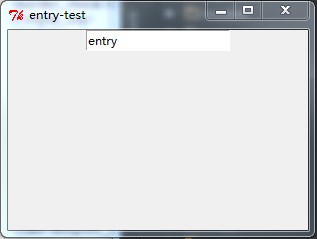
4.Text
说明:向该空间内输入文本
用法:
t = Text(根对象)
插入:t.insert(mark,内容)
删除:t.delete(mark1,mark2)
其中,mark可以是行号,或者特殊标识,例如
INSERT:光标的插入点CURRENT:鼠标的当前位置所对应的字符位置
END:这个Textbuffer的最后一个字符
SEL_FIRST:选中文本域的第一个字符,如果没有选中区域则会引发异常
SEL_LAST:选中文本域的最后一个字符,如果没有选中区域则会引发异常
实例:
#-*- coding: UTF-8 -*-
__author__ = ''
__date__ = '2016/4/7' from Tkinter import *
root = Tk() # 初始化Tk()
root.title("text-test") # 设置窗口标题
root.geometry("300x200") # 设置窗口大小 注意:是x 不是*
root.resizable(width=True, height=False) # 设置窗口是否可以变化长/宽,False不可变,True可变,默认为True
t = Text(root)
t.insert('1.0',"text1\n") # 插入
t.insert(END,"text2\n") # END:这个Textbuffer的最后一个字符
t.insert('1.0',"text3\n")
#t.delete('1.0','2.0') # 删除
t.pack() # 这里的side可以赋值为LEFT RTGHT TOP BOTTOM
root.mainloop() # 进入消息循环
运行结果:

5.Button
说明:创建按钮
用法:Button(根对象,【属性列表】)
实例:
#-*- coding: UTF-8 -*-
__author__ = ''
__date__ = '2016/4/7' from Tkinter import *
root = Tk() # 初始化Tk()
root.title("button-test") # 设置窗口标题
root.geometry() # 设置窗口大小 注意:是x 不是* def printhello():
t.insert(END,"hello\n")
t = Text()
t.pack() # 这里的side可以赋值为LEFT RTGHT TOP BOTTOM
Button(root, text="press", command=printhello).pack()
root.mainloop() # 进入消息循环
运行结果:

6.Listbox
说明:列表控件,可以含有一个或者多个文本框,可单选也可多选
用法:
创建 lb = ListBox(根对象,【属性列表】)
绑定变量 var = StringVar() lb=ListBox(根对象,listvariable=var)
得到列表中的所有值 var.get()
设置列表中的所有值 var.set((item1,item2,......))
添加:lb.insert(item)
删除:lb.delete(item,...)
绑定事件 lb.bind('<ButtonRelease-1>',函数)
获得所选中的选项 lb.get(lb.curselection())
属性:selectmode可以为BROWSE MULTIPL SINGLE
实例:
#-*- coding: UTF-8 -*-
__author__ = ''
__date__ = '2016/4/7' from Tkinter import *
root = Tk()
root.title("listbox-test")
root.geometry()
def print_item(event):
print lb.get(lb.curselection())
var = StringVar()
lb = Listbox(root, listvariable = var)
list_item = [1,2,3,4]
for item in list_item:
lb.insert(END,item)
lb.delete(2,4)
var.set(('a','b','c','d'))
print var.get()
lb.bind('<ButtonRelease-1>',print_item)
lb.pack()
root.mainloop()
运行结果:

7.Scrollbar
说明:垂直滚动控件
用法:ListBox(根对象,【属性列表】
实例:
#-*- coding: UTF-8 -*-
__author__ = ''
__date__ = '2016/4/7' from Tkinter import *
root = Tk() # 初始化Tk()
root.title("scrl-test") # 设置窗口标题
root.geometry() # 设置窗口大小 注意:是x 不是*
def print_item(event):
print lb.get(lb.curselection())
var = StringVar()
lb = Listbox(root, height=5, selectmode=BROWSE, listvariable = var)
lb.bind('<ButtonRelease-1>',print_item)
list_item = [1,2,3,4,5,6,7,8,9,0]
for item in list_item:
lb.insert(END,item)
scrl = Scrollbar(root)
scrl.pack(side=RIGHT,fill=Y)
lb.configure(yscrollcommand=scrl.set) # 指定Listbox的yscrollbar的回调函数为Scrollbar的set,表示滚动条在窗口变化时实时更新
lb.pack(side=LEFT,fill=BOTH)
scrl['command'] = lb.yview # 指定Scrollbar的command的回调函数是Listbar的yview
root.mainloop()
运行结果:

通用控件属性参考
python GUI学习——Tkinter的更多相关文章
- Python GUI之tkinter窗口视窗教程大集合(看这篇就够了) JAVA日志的前世今生 .NET MVC采用SignalR更新在线用户数 C#多线程编程系列(五)- 使用任务并行库 C#多线程编程系列(三)- 线程同步 C#多线程编程系列(二)- 线程基础 C#多线程编程系列(一)- 简介
Python GUI之tkinter窗口视窗教程大集合(看这篇就够了) 一.前言 由于本篇文章较长,所以下面给出内容目录方便跳转阅读,当然也可以用博客页面最右侧的文章目录导航栏进行跳转查阅. 一.前言 ...
- Python GUI with Tkinter (from youtube) 在youtube上能找到很多编程视频...
Python GUI with Tkinter - 1 - Introduction以上链接是一个python tkinter视频系列的第一讲的链接.虽然英语不好,但是,程序还是看得懂的(照着做就可以 ...
- Python GUI编程(Tkinter) windows界面开发
Python实现GUI简单的来说可以调用Tkinter库,这样一般的需求都可以实现,显示简单的windows窗口代码如下: python_gui.py 1 #!C:\Python27\python.e ...
- Python GUI工具Tkinter以及拖拉工具Page安装
如果使用Tkinter作为Python GUI工具,我们需要安装Tkinter,这个使用conda或者pip即可: conda install -c anaconda tk 为了提高界面编写效率,可以 ...
- Python -- Gui编程 -- Tkinter的使用 -- 基本控件
1.按钮 tkBtton.py import tkinter root = tkinter.Tk() btn1 = tkinter.Button(root, anchor=tkinter.E,\ te ...
- python GUI 之 tkinter
写一个 登陆窗口来学习 tkinter ,还剩下一些问题 代码暂时如下 import tkinter as tk import webbrowser import pickle from tkinte ...
- Python:GUI之tkinter学习笔记1控件的介绍及使用
相关内容: tkinter的使用 1.模块的导入 2.使用 3.控件介绍 Tk Button Label Frame Toplevel Menu Menubutton Canvas Entry Mes ...
- Python:GUI之tkinter学习笔记之messagebox、filedialog
相关内容: messagebox 介绍 使用 filedialog 介绍 使用 首发时间:2018-03-04 22:18 messagebox: 介绍:messagebox是tkinter中的消息框 ...
- Python:GUI之tkinter学习笔记3事件绑定
相关内容: command bind protocol 首发时间:2018-03-04 19:26 command: command是控件中的一个参数,如果使得command=函数,那么点击控件的时候 ...
随机推荐
- Linux 下配置 SoftEther Client
我经常使用的代理有 SSH, GoAgent, FreeGate, VPN, HttpProxy 等等,不过 SoftEther 应该是我用过的最快.最稳定的 VPN 协议. Windows 下配置 ...
- py2exe 生成带图标的单个文件实例
随便拉了个学习时用的测试程序来做的实例,原程序如下: #Filename:for.py count=0 for i in range(1,100,2): count+=i else: print 't ...
- python笔记之hashlib模块
涉及加密服务:14. Cryptographic Services其中 hashlib是涉及安全散列和消息摘要,提供多个不同的加密算法借口,如SHA1.SHA224.SHA256.SHA384.SHA ...
- PHP中output control
Output Control 函数可以让你自由控制脚本中数据的输出.它非常地有用,特别是对于:当你想在数据已经输出后,再输出文件头的情况.输出控制函数不对使用 header() 或 setcookie ...
- inotifywait实现目录监控
http://blog.csdn.net/firefoxbug/article/details/8188804
- C# log Helper
using System; using System.Collections.Generic; using System.Text; using System.Data.SqlClient; usin ...
- 基于spark的plsa实现
PLSA.py # coding:utf8 from pyspark import SparkContext from pyspark import RDD import numpy as np fr ...
- hdu 1599 find the mincost route(flyod求最小环)
Problem Description 杭州有N个景区,景区之间有一些双向的路来连接,现在8600想找一条旅游路线,这个路线从A点出发并且最后回到A点,假设经过的路线为V1,V2,....VK,V1, ...
- 通过项目逐步深入了解Mybatis<四>
延迟加载 什么是延迟加载? resultMap可以实现高级映射(使用association.collection实现一对一及一对多映射),association.collection具备延迟加载功能. ...
- android笔试题集2
1.请谈一下Android系统的架构.答:Android系统采用了分层架构,从高层到低层分别是应用程序层.应用程序框架层.系统运行库层和linux核心层. 2.谈谈android大众常用的五种布局.答 ...
